Photoshop朦胧效果照片的制作
作者:网友整理
Adobe Photoshop CS4安卓版(Ps CS4) 免费中文版 27.75M / 简体中文
点击下载
Photoshop修图3.5.6 95.45M / 简体中文
点击下载
photoshop express中文版v6.14.603 105.63M / 简体中文
点击下载用这种方法可以很轻松的模拟出婚纱摄影的那种“朦胧照”的效果。
一、开启文件,建立新层
1. 进入photoshop,选择File->Open,打开想处理的文件,如下图所示:

2. 在Layer工作面板上,按住background层,拖至下面的Creat new layer 图标上,创建一个新层,如图:
 -->
--> 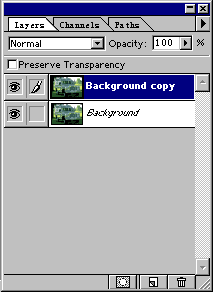
二、高斯虚化
确定 Background copy 层为当前层,选择Filter->Blur->Gaussian blur,模糊度参数设置为2.0(如下图所示),按OK确定。

三、改变合成模式
在Layer工作面板上,将Background copy层的合成模式改为Lighten,如图:

效果完成,是不是很简单?如果你觉得还不够朦胧,可以选择Image->Adjust->levels,调整至您希望的效果。

一、开启文件,建立新层
1. 进入photoshop,选择File->Open,打开想处理的文件,如下图所示:

2. 在Layer工作面板上,按住background层,拖至下面的Creat new layer 图标上,创建一个新层,如图:
 -->
--> 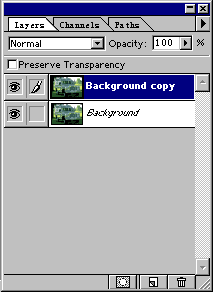
二、高斯虚化
确定 Background copy 层为当前层,选择Filter->Blur->Gaussian blur,模糊度参数设置为2.0(如下图所示),按OK确定。

三、改变合成模式
在Layer工作面板上,将Background copy层的合成模式改为Lighten,如图:

效果完成,是不是很简单?如果你觉得还不够朦胧,可以选择Image->Adjust->levels,调整至您希望的效果。

加载全部内容